Jak usunąć oczekujące aktualizacje w systemie Windows 10
Miscellanea / / August 04, 2021
Reklamy
Windows 10 często zmusza użytkowników do aktualizacji do najnowszej wersji, ale jeśli nie chcesz, istnieje kilka wskazówek, których możesz użyć, aby usunąć oczekujące aktualizacje w systemie Windows 10. Dzięki takim sztuczkom możesz mieć pewność, że pojawi się wyskakujące okienko dotyczące aktualizacji systemu Windows. System Windows 10 zawiera wiele aktualizacji, które mają na celu naprawienie niektórych problemów związanych z bezpieczeństwem i stabilnością w systemie.
Chociaż te aktualizacje są zwykle ogromne, należy je pobierać powoli przez połączenie internetowe. Jeśli więc masz powolną lub zawodną sieć, w większości przypadków te aktualizacje, które pobierasz, będą uszkodzone lub niekompletne. W większości przypadków te aktualizacje ulegają uszkodzeniu i powodują więcej szkód niż ich naprawianie.
Na szczęście te uszkodzone pliki i oczekujące aktualizacje można usunąć z systemu, zmuszając system Windows do ponownego pobrania ich na nowo. Może to również rozwiązać problemy związane z aktualizacjami systemu Windows. Dlatego w tym artykule zobaczmy, jak usunąć oczekujące pliki aktualizacji systemu Windows, aby nie musieć się o nie martwić w przyszłości.
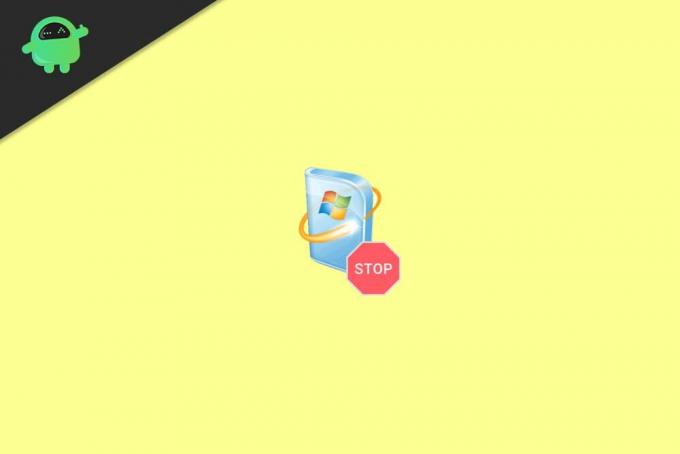
Reklamy
Spis treści
-
1 Jak usunąć oczekujące aktualizacje w systemie Windows 10
- 1.1 Metoda 1: Usuń pobrane aktualizacje
- 1.2 Metoda 2: Usuń folder dystrybucji oprogramowania
- 1.3 Metoda 3: Wyczyść pliki tymczasowe
- 1.4 Metoda 4: Usuń plik pending.xml lub zmień jego nazwę
- 2 Wniosek
Jak usunąć oczekujące aktualizacje w systemie Windows 10
Poniżej znajdują się 4 metody zatrzymania wszelkich oczekujących lub uszkodzonych aktualizacji, które są gotowe do zainstalowania na komputerze. Zalecam stosowanie wszystkich metod po kolei w porządku chronologicznym, aby mieć pewność, że te aktualizacje systemu Windows 10 już nigdy nie będą Ci przeszkadzać.
Metoda 1: Usuń pobrane aktualizacje
System Windows 10 przechowuje wszystkie pobrane aktualizacje w folderze na dysku systemowym. Więc jeśli usuniemy całą zawartość tego folderu, spowoduje to usunięcie wszystkich oczekujących plików aktualizacji z twojego systemu. Aby usunąć pobrane aktualizacje:
- otwarty Przeglądarka plików na komputerze.
- Przejdź do tego folderu lub skopiuj i wklej w pasku adresu.
C: \ Windows \ SoftwareDistribution \ Download
- Teraz usuń całą zawartość w tym folderze.

Otóż to. Pomyślnie usunąłeś wszystkie oczekujące pliki aktualizacji ze swojego komputera.
Metoda 2: Usuń folder dystrybucji oprogramowania
Chociaż czasami usunięcie zawartości w folderze pobierania nie wystarczy. W takim przypadku musimy usunąć cały folder dystrybucji oprogramowania, aby usunąć wszystkie oczekujące lub uszkodzone pliki aktualizacji. W tym celu
- Otwórz wiersz polecenia lub okno programu PowerShell jako administrator. (Skrót Klawisz Windows + X, a następnie naciśnij A)
- Teraz wpisz kolejno następujące polecenia.
przystanek netto wuauservbity stopu netto
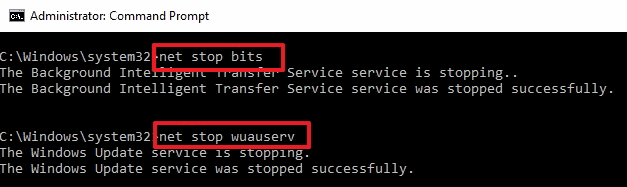
- Po zakończeniu nie zamykaj okna PowerShell ani CMD i nie otwieraj eksploratora plików.
- Teraz idź do C: \ Windows \ SoftwareDistribution i usuń całą zawartość folderu.
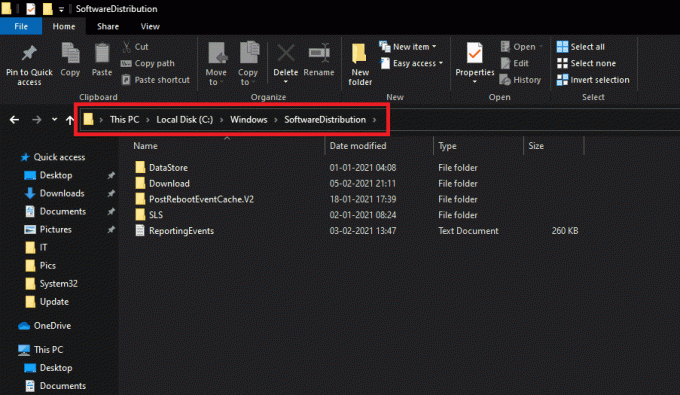
- Po usunięciu wszystkich plików przejdź do okna PowerShell i wpisz kolejno następujące polecenia.
net start wuauservnet start bits

- Teraz zamknij okno, a wszystkie oczekujące pliki aktualizacji zostały usunięte z systemu.
Metoda 3: Wyczyść pliki tymczasowe
Chociaż usunięcie wyżej wymienionej zawartości folderu powinno rozwiązać każdy problem z aktualizacjami, zalecamy również wykonanie następujących zadań.
Reklamy
- Naciśnij klawisz Windows + R i wpisz% Temp% i naciśnij Enter. Z folderu otwierającego usuń całą zawartość. (Zignoruj, jeśli nie możesz usunąć żadnych plików, możesz pominąć).

- Podobnie wprowadź Temp (bez symbolu procentu) w polu uruchamiania i usuń również jego zawartość.
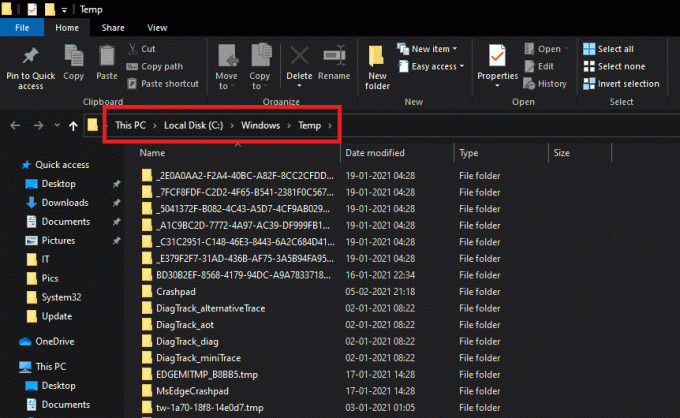
Uwaga: Pierwszy to folder plików tymczasowych użytkownika, a drugi to systemowy folder plików tymczasowych.
Metoda 4: Usuń plik pending.xml lub zmień jego nazwę
W folderze Windows znajduje się inny plik, w którym są przechowywane wszystkie informacje o oczekujących aktualizacjach. Dlatego zaleca się usunięcie lub zmianę nazwy pliku.
- Zlokalizuj, aby: C: \ Windows \ WinSxS \
- Usuń lub zmień nazwę pliku pending.xml plik w folderze.
(Uwaga: ten plik może czasami nie być obecny, w takim przypadku możesz go po prostu pominąć)
Wniosek
Jak widać, usunięcie wszystkich oczekujących plików aktualizacji z systemu Windows jest łatwe. Chociaż trzeba być bardzo ostrożnym, ponieważ większość plików znajdujących się w pobliżu wspomnianych folderów jest ważna dla normalnego funkcjonowania systemu Windows. Więc postępuj z tym tylko wtedy, gdy wiesz, co robisz.
Reklamy
Zawsze najlepiej jest utworzyć kopię zapasową, na wypadek gdyby coś poszło nie tak. Zaleca się przynajmniej mieć przy sobie nośnik odzyskiwania systemu Windows, aby odzyskać system w przypadku awarii.



